Како заказати тамни режим на Телеграму на мобилном и десктопу
Мисцелланеа / / November 22, 2023
Телеграм нуди мноштво функција прилагођавања за своје кориснике. И већина њих не зависи од системских поставки вашег уређаја. Најбољи пример је тамни режим (или ноћни режим, као што је поменуто у апликацији). Можете заказати тамни режим за Телеграм користећи подешавања у апликацији.

Можете више да користите само апликацију Телеграм тако што ћете аутоматски прећи на тамни режим. Ако сте обожаватељ Дарк Моде на Телеграму, наставите да читате овај пост да бисте сазнали како да закажете Дарк Моде на Телеграму на мобилном и десктопу.
Закажите ноћни режим на Телеграму на иПхоне-у
Ако сте корисник иПхоне-а, ево како можете да укључите аутоматски ноћни режим за Телеграм без ослањања на системска подешавања.
Корак 1: Отворите Телеграм на свом иПхоне-у и додирните Подешавања у доњем десном углу.


Корак 2: Померите се надоле и изаберите Изглед.
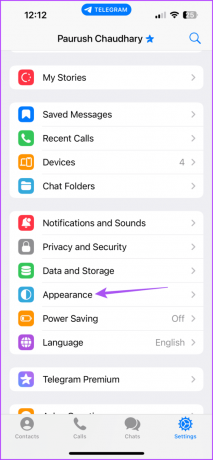
Корак 3: Додирните Ауто-ноћни режим.

4. корак: Додирните Планирано и изаберите време дана након што би функција требало да се активира.

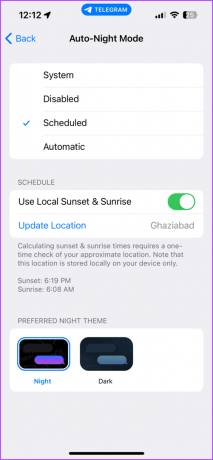
Такође можете изабрати између Ноћне и Тамне теме за прозор за ћаскање.
Ако изаберете Аутоматски, апликација ће се пребацити на ноћни режим на основу подешавања система вашег иПхоне-а.
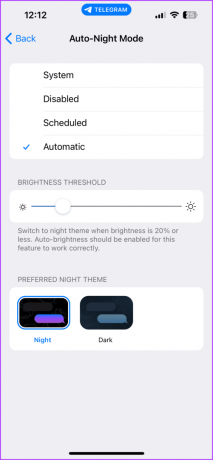
Такође можете погледати наш пост у случају Ноћни режим не ради у Телеграму на вашем иПхоне-у након постављања.
Закажите ноћни режим на Телеграму на Андроиду
Као и корисници иПхоне-а, ова функција је позната као ноћни режим за Андроид кориснике. Ево како да омогућите ову функцију.
Корак 1: Отворите апликацију Телеграм на свом Андроид телефону.

Корак 2: Додирните икону менија за хамбургер у горњем левом углу и изаберите Подешавања.

Корак 3: Додирните Подешавања ћаскања.
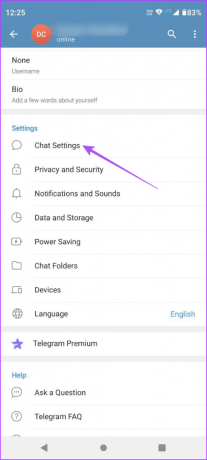
4. корак: Померите се надоле и изаберите Аутоматски ноћни режим.

5. корак: Додирните Планирано и изаберите временски опсег током којег ће функција остати активирана.
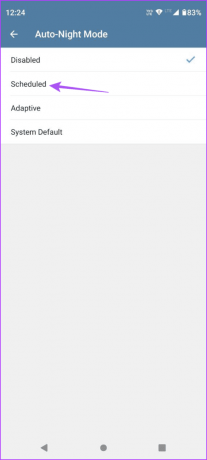
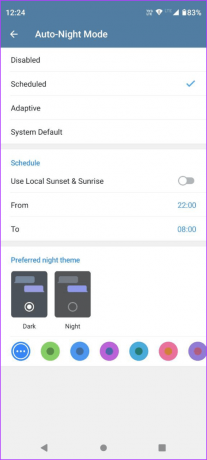
Можете ручно да унесете период и не ослањате се на време од изласка до заласка сунца. Можете да изаберете тему боје током ноћног режима за Телеграм.
Закажите ноћни режим на Телеграму на Мац-у
Ако више волите да користите апликацију Телеграм на свом Мац-у, ево како да закажете функцију Дарк Моде.
Корак 1: Притисните тастерску пречицу Цомманд + размак да бисте отворили Спотлигхт Сеарцх, откуцајте телеграм, и притисните Ретурн да отворите апликацију.

Корак 2: Кликните на Подешавања у левом менију.

Корак 3: Померите се надоле и кликните на Изглед.
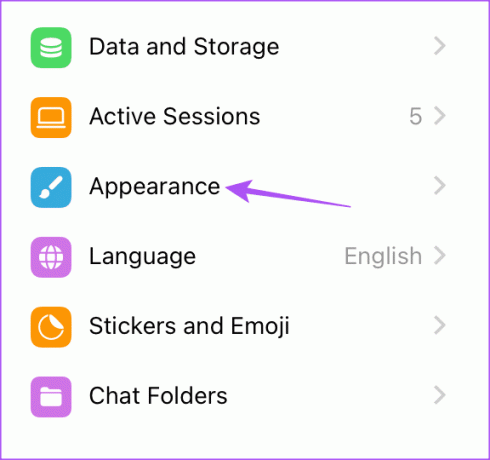
4. корак: Померите се надоле и изаберите Аутоматски ноћни режим.
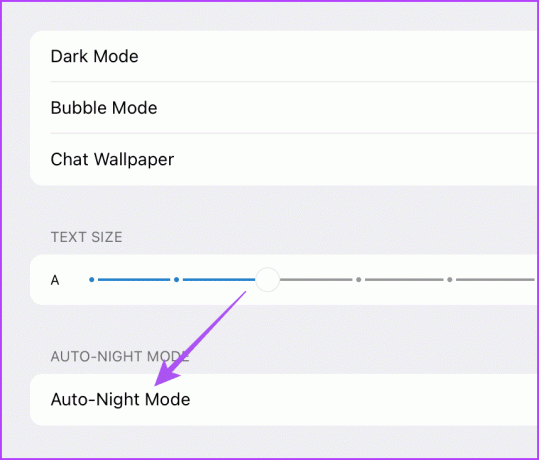
5. корак: Кликните на Заказано.

Корак 6: Изаберите временско трајање између којег треба да буде омогућен ноћни режим.

Закажите ноћни режим на Телеграму на Виндовс рачунару
На крају, ако имате рачунар са оперативним системом Виндовс 11, ево како да омогућите тамни режим за апликацију Телеграм.
Корак 1: Кликните на икону Старт на траци задатака да бисте отворили мени Старт, откуцајте телеграм, и притисните Ентер да отворите апликацију Телеграм.
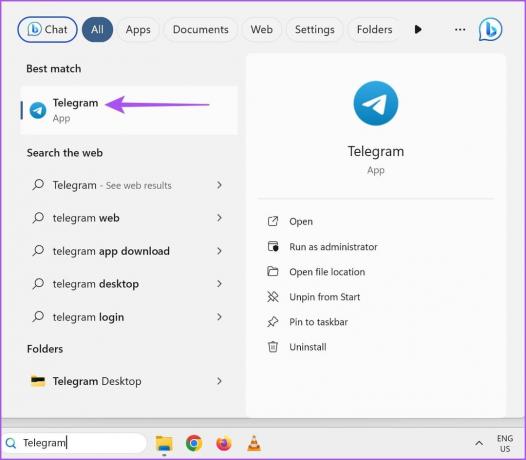
Корак 2: Кликните на икону менија за хамбургер у горњем левом углу и изаберите Подешавања из левог менија.
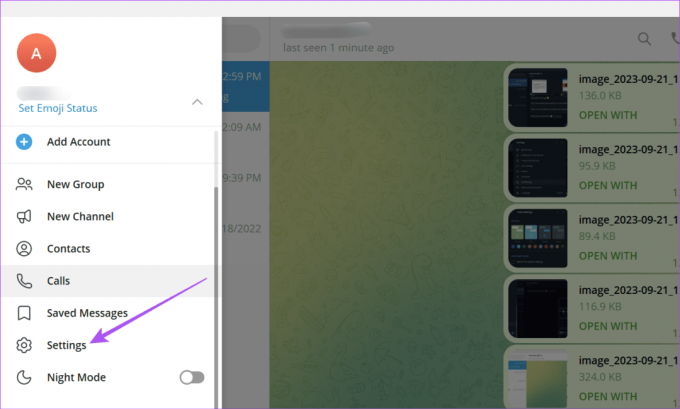
Корак 3: Изаберите Подешавања ћаскања.

4. корак: У оквиру аутоматског ноћног режима добијате само опцију да га омогућите према системским поставкама.

Не можете ручно да унесете одређени временски оквир да функција остане активна.
Користите ноћни режим на Телеграм вебу
Ако више волите да користите веб верзију Телеграма, ево како можете да омогућите аутоматски тамни или ноћни режим. Кораци остају исти за К и А верзију Телеграм Веба.
Корак 1: Отворите веб прегледач на рачунару и идите на веб.телеграм.орг.
Посетите Телеграм Веб
Корак 2: Скенирајте КР код да бисте се пријавили на свој налог.
Корак 3: Кликните на икону менија за хамбургер у горњем левом углу и изаберите Подешавања.
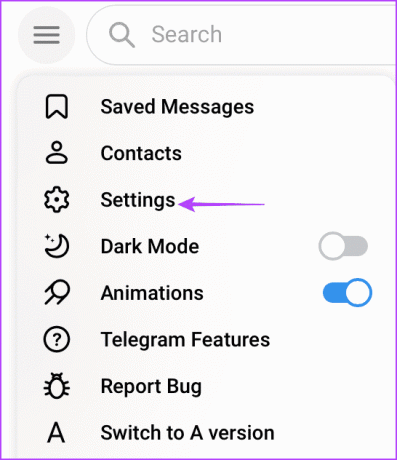
4. корак: Померите се надоле и изаберите Подешавања ћаскања.
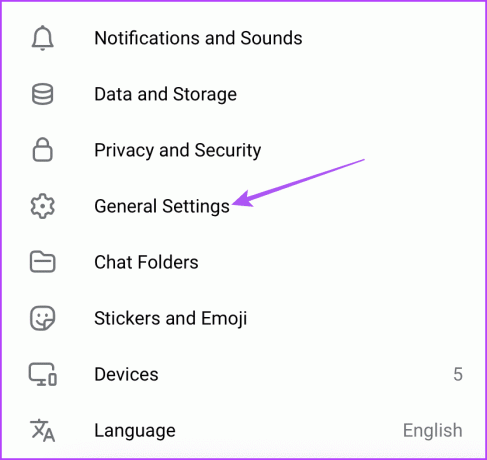
5. корак: Сада можете изабрати да закажете Нигхт Ноде према системским поставкама. Немате опцију да ручно унесете временски оквир.

Такође можете прочитати наш пост ако сте Телефон не скенира Телеграм веб КР код.
Користите тамни режим на Телеграму
Можете заказати тамни режим (ноћни режим) на Телеграму за било који уређај који користите. Телеграм има низ функција за побољшање корисничког искуства. Али друге апликације као што је ВхатсАпп покушавају да сустигну Телеграм увођењем сличних функција. Најновија је лансирање ВхатсАпп канали, који су слични Телеграм каналима.
Последњи пут ажурирано 21. септембра 2023
Горњи чланак може садржати партнерске везе које помажу у подршци Гуидинг Тецх. Међутим, то не утиче на наш уреднички интегритет. Садржај остаје непристрасан и аутентичан.

Написао
Паурусх се бави иОС-ом и Мац-ом док се блиски сусреће са Андроидом и Виндовс-ом. Пре него што је постао писац, продуцирао је видео записе за брендове као што су Мр. Пхоне и Дигит и кратко радио као копирајтер. У слободно време задовољава своју радозналост о платформама и уређајима за стриминг као што су Аппле ТВ и Гоогле ТВ. Викендом, он је стални филмофил који покушава да смањи своју бескрајну листу посматрања, често је продужавајући.



